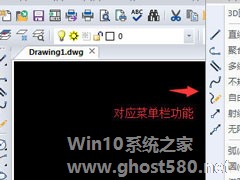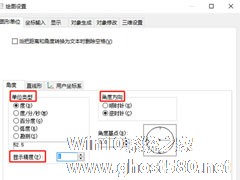-
迅捷CAD编辑器绘图功能面板怎么显示?迅捷CAD编辑器绘图功能面板显示的方法
- 时间:2024-04-20 15:18:47
大家好,今天Win10系统之家小编给大家分享「迅捷CAD编辑器绘图功能面板怎么显示?迅捷CAD编辑器绘图功能面板显示的方法」的知识,如果能碰巧解决你现在面临的问题,记得收藏本站或分享给你的好友们哟~,现在开始吧!
经常绘制图纸的小伙伴应该对于迅捷CAD编辑器不陌生,它的绘图功能在业界数一数二的,那你知道迅捷CAD编辑器绘图功能面板怎么显示的吗?接下来我们一起往下看看迅捷CAD编辑器绘图功能面板显示的方法吧。
方法步骤
方法一:在菜单栏里找
如果找不到绘图命令,可以在顶部菜单栏中找到,在绘图和修改的下拉菜单,可以看到我们常用的面板功能。
当然,如果你对CAD制图已经非常熟练了,也可以直接用快捷键。
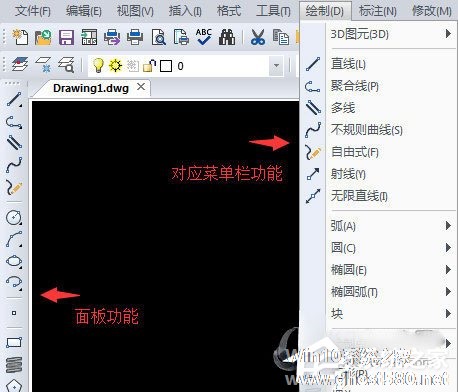
方法二:功能显示方法
在绘图区域上方的有灰色部分,点击右键,在弹出的窗口中,我们可以找到绘图、修改、标注等项目,点击勾选需要显示的内容,面板就会出现在左面的绘图区域了。
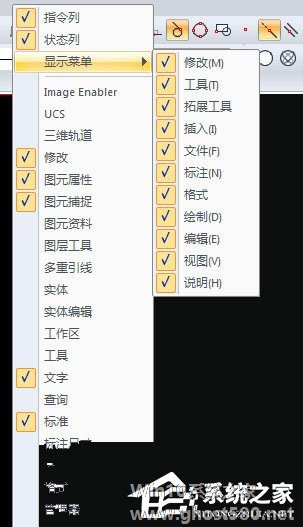
方法三:工具选项
点击【工具】–【选项板】,点击后面板就会出现在绘图区域啦。
以上就是迅捷CAD编辑器绘图功能面板怎么显示的全部内容,按照以上的方法操作,你就能轻松的掌握迅捷CAD编辑器绘图功能面板显示的方法了。
以上就是关于「迅捷CAD编辑器绘图功能面板怎么显示?迅捷CAD编辑器绘图功能面板显示的方法」的全部内容,本文讲解到这里啦,希望对大家有所帮助。如果你还想了解更多这方面的信息,记得收藏关注本站~
Win10系统之家文♂章!
相关文章
-
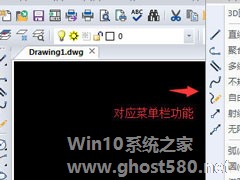
迅捷CAD编辑器绘图功能面板怎么显示?迅捷CAD编辑器绘图功能面板显示的方法
经常绘制图纸的小伙伴应该对于迅捷CAD编辑器不陌生,它的绘图功能在业界数一数二的,那你知道迅捷CAD编辑器绘图功能面板怎么显示的吗?接下来我们一起往下看看迅捷CAD编辑器绘图功能面板显示的方法吧。
方法步骤
方法一:在菜单栏里找
如果找不到绘图命令,可以在顶部菜单栏中找到,在绘图和修改的下拉菜单,可以看到我们常用的面板功能。
当然,如果... -

迅捷CAD编辑器怎么设置图纸显示模式?迅捷CAD编辑器设置图纸显示模式的方法
迅捷CAD编辑器是一款受到大家欢迎的CAD编辑软件,你知道迅捷CAD编辑器怎么设置图纸显示模式的吗?接下来我们呢一起往下看看迅捷CAD编辑器设置图纸显示模式的方法吧。
方法步骤
首先打开好图纸后,根据图纸编辑需求,单击软件上方属性窗口,进行图纸内容修改或编辑。当窗口切换至“查看器”面板时,点击“位置”设置区“三维导航”倒三角按钮。选择“显示模式”。
... -

迅捷CAD编辑器是一款非常好用的图纸CAD编辑器,很多CAD的制图员会将图纸保存成PDF的格式,那你知道怎么对PDF图纸进行绘图统的吗?跟着小编一起往下看看迅捷CAD编辑器对PDF图纸进行绘图统计的方法吧。
方法步骤
1、首先运行软件,切换到【高级】选项卡。
2、找到并点击【绘图统计】功能,打开绘图统计窗口。
... -
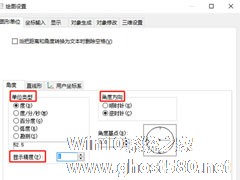
迅捷CAD编辑器如何更改绘图单位精度?迅捷CAD编辑器更改绘图单位精度的方法
迅捷CAD编辑器是一款可以帮助工程师绘制CAD图纸的编辑软件,最近有用户询问迅捷CAD编辑器如何更改绘图单位精度的呢?接下来我们一起往下看看迅捷CAD编辑器更改绘图单位精度的方法吧。
方法步骤
1、我们点击“格式”-“绘图单位”操作;
2、你可以在“直线型”数据下,通过设置单位类型为“小数(D)”、显示精度设置为0、插入比例设置为毫米来确定精度;&...